Thông tin liên hệ
- 036.686.3943
- admin@nguoicodonvn2008.info

Thông qua Android Debug Bridge (ADB), bạn có thể chuyển các lệnh shell từ PC sang điện thoại của mình và thực hiện nhiều hành động khác nhau, mở khóa các tính năng ẩn hoặc thay đổi hoàn toàn giao diện và cảm nhận của điện thoại.
Theo truyền thống, điều này luôn yêu cầu một phiên bản ADB và Fastboot được cài đặt cục bộ trên máy tính của bạn với một thư mục công cụ nền tảng đặc biệt được thiết lập. WebADB giờ đây giúp bạn có thể sử dụng các lệnh ADB trực tiếp thông qua trình duyệt web trên máy tính mà không cần cài đặt.
Đọc tiếp để tìm hiểu cách bạn có thể làm điều đó cũng như khám phá những gì mà WebADB cung cấp.
Để thực hiện công việc này, bạn sẽ cần một thiết bị Android, cáp truyền dữ liệu và máy tính hoặc máy tính xách tay có kết nối Internet đang hoạt động. WebADB sử dụng API WebUSB, hiện chỉ hỗ trợ các trình duyệt dựa trên Chromium như Google Chrome, Opera và Microsoft Edge.
Để thiết lập kết nối ADB từ trình duyệt đến điện thoại của bạn:
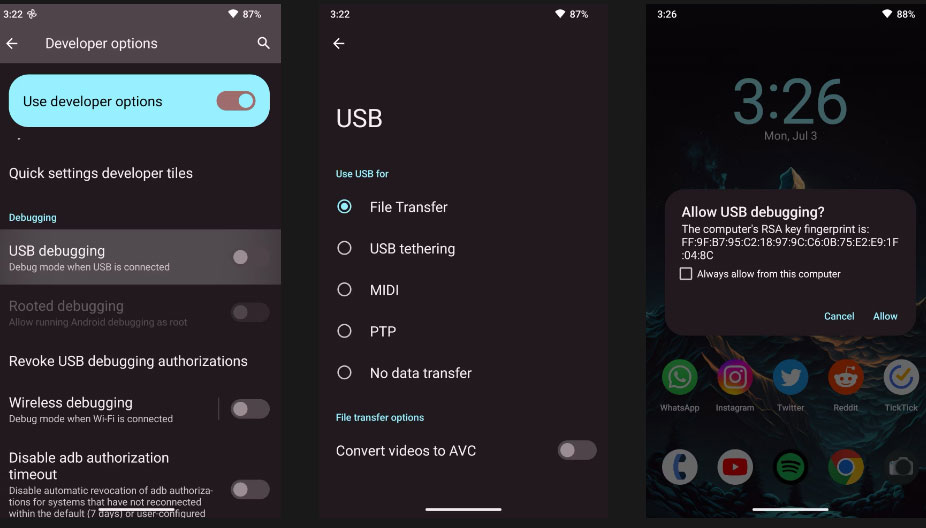
Bây giờ, bạn đã được kết nối! Tên thiết bị của bạn sẽ hiển thị ở phía bên trái của giao diện, cùng với một số tab bạn có thể sử dụng để gửi lệnh shell hoặc kiểm soát các khía cạnh khác của điện thoại thông qua ADB.
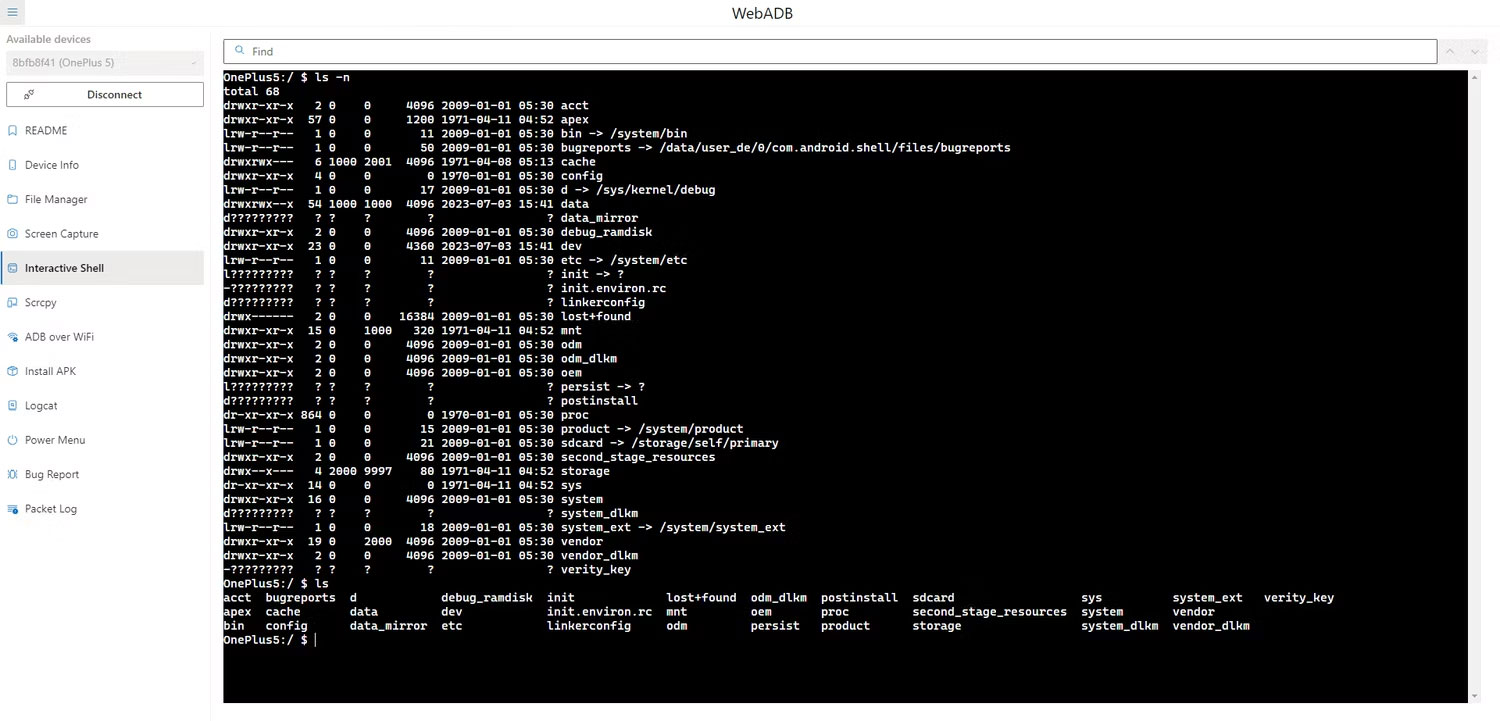
Sử dụng công cụ Interactive Shell, bạn có thể chuyển hầu hết các lệnh shell ADB thực tế mà bạn thường làm. Một số tính năng hữu ích nhất bao gồm khả năng khởi động lại điện thoại của bạn ở chế độ Recovery hoặc Fastboot, sideload file APK hoặc liệt kê mọi gói được cài đặt trên điện thoại của bạn.
Bạn không cần thêm tiền tố "adb shell" trước khi chuyển bất kỳ lệnh shell nào trong khi sử dụng shell tương tác trên WebADB. Ngoài ra, bạn có thể sử dụng chế độ ADB qua WiFi để loại bỏ nhu cầu về cáp vật lý. Tuy nhiên, điều này yêu cầu các bước bổ sung không thân thiện với người mới bắt đầu.
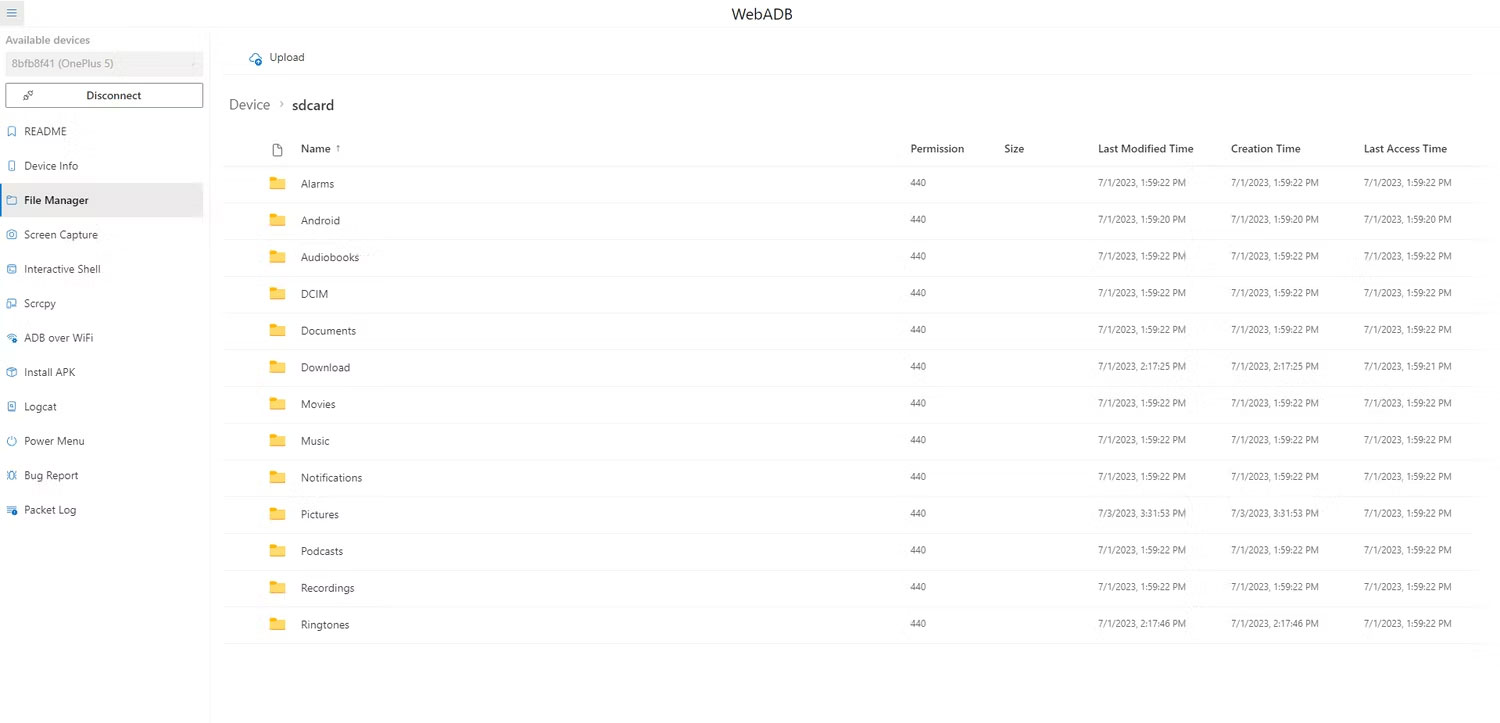
Có một trình quản lý file tiện dụng mà bạn có thể sử dụng để xem và sửa đổi các file trên thiết bị của mình ở một mức độ nhất định. Mặc dù bạn có thể upload và xóa các file đến và từ thiết bị của mình bằng cách sử dụng WebADB, nhưng hiện tại không có cách nào để sao chép hoặc di chuyển chúng.
Trình quản lý file vẫn là một tính năng tuyệt vời nếu bạn đang di chuyển và cần một cách nhanh chóng để thêm file vào bộ nhớ trong của điện thoại.
Theo mặc định, WebADB hướng bạn đến thư mục gốc của bộ lưu trữ bao gồm các file hệ thống khác nhau mà thông thường bạn không thể truy cập được. Để hiển thị các file bạn đã tải xuống trên điện thoại của mình, hãy điều hướng đến thư mục sdcard.
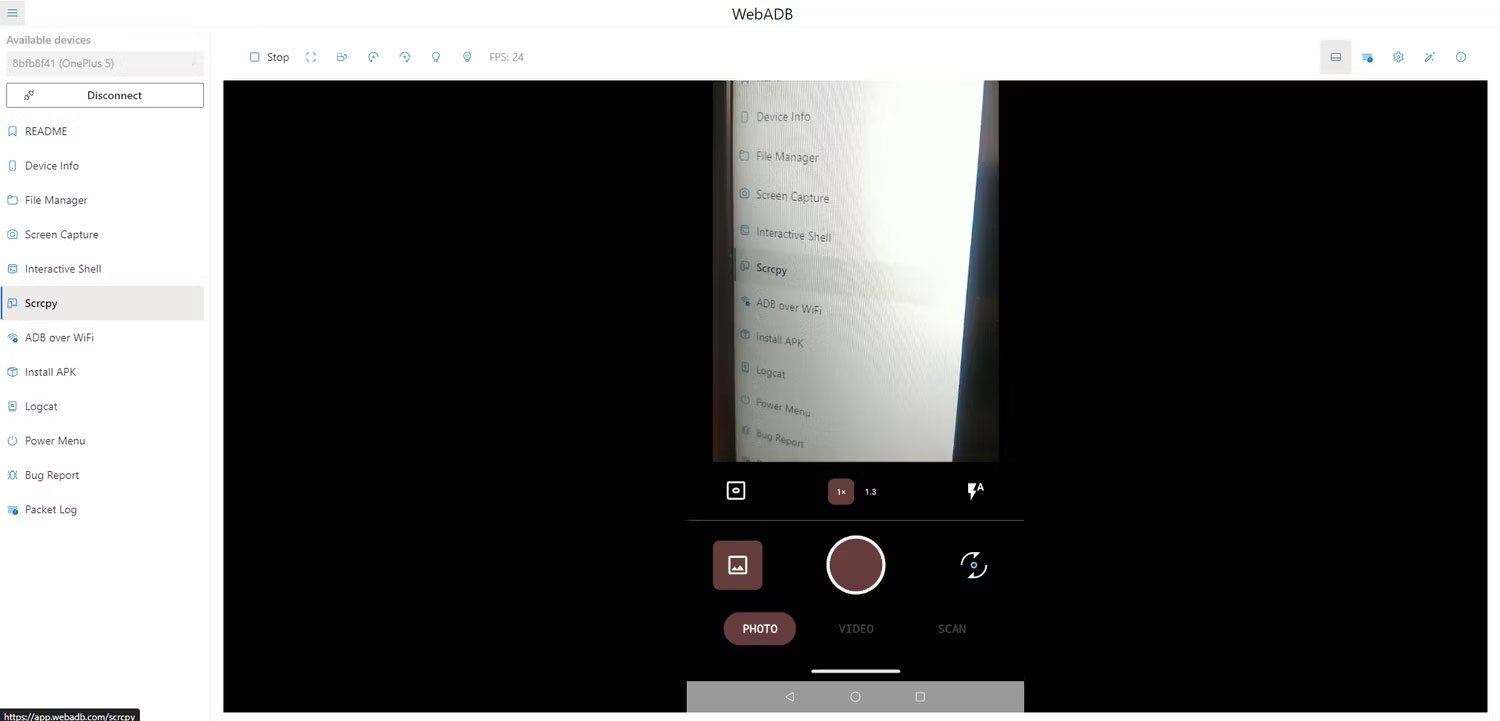
Có lẽ các công cụ yêu thích mà WebADB cung cấp là những chế độ Screen Capture và Scrcpy. Screen Capture cho phép bạn nhanh chóng chụp ảnh màn hình có độ phân giải cao của bất kỳ thứ gì trên màn hình điện thoại của mình. Sau đó, bạn có thể lưu nó trên máy tính chỉ bằng một cú nhấp chuột.
Chế độ Scrcpy thậm chí còn tuyệt vời hơn, cho phép bạn stream nội dung trên màn hình điện thoại của mình với độ trễ tối thiểu. Bạn cũng có thể điều khiển điện thoại của mình bằng PC theo cách này. Điều này đặc biệt hữu ích nếu bạn đang sửa lỗi điện thoại bị vỡ màn hình.
Một lệnh ADB được sử dụng rộng rãi khác là cài đặt file APK trên điện thoại của bạn. Bạn có thể làm điều đó bằng cách sử dụng WebADB chỉ bằng một cú nhấp chuột, không cần thực hiện thêm bước nào trên điện thoại của bạn.
Điều hướng đến tab Install APK ở bên trái giao diện, nhấp vào Open và chọn file APK tương thích. Quá trình cài đặt bắt đầu tự động và bạn sẽ tìm thấy ứng dụng trên điện thoại của mình sau vài giây.
Ngoài các tính năng chính đã xem xét, WebADB còn có một số thủ thuật khác. Những thứ như có thể khởi động lại vào Recovery, Fastboot hoặc thậm chí là Qualcomm EDL Mode giúp cuộc sống dễ dàng hơn rất nhiều nếu bạn liên tục truy cập vào các phân vùng thường dựa vào những tổ hợp nút thú vị này.
Bạn cũng có thể truy cập toàn bộ logcat các tin nhắn hệ thống mà điện thoại của bạn đang gửi và nhận mỗi giây. Điều này làm cho việc xử lý sự cố trở nên đơn giản và nhanh chóng hơn.
Nguồn tin: Quantrimang.com
Ý kiến bạn đọc
Những tin mới hơn
Những tin cũ hơn
 Cách chỉnh độ rộng tự động trên Excel
Cách chỉnh độ rộng tự động trên Excel
 Kiểu dữ liệu trong Python: chuỗi, số, list, tuple, set và dictionary
Kiểu dữ liệu trong Python: chuỗi, số, list, tuple, set và dictionary
 Cách giãn dòng trong Word 2016, 2019, 2010, 2007, 2013
Cách giãn dòng trong Word 2016, 2019, 2010, 2007, 2013
 Cách hiển thị My Computer, This PC trên Desktop của Windows 10
Cách hiển thị My Computer, This PC trên Desktop của Windows 10
 8 tính năng Microsoft Office giúp bạn cắt giảm hàng giờ làm việc
8 tính năng Microsoft Office giúp bạn cắt giảm hàng giờ làm việc
 Cách xem mật khẩu Wifi đã lưu trên Windows
Cách xem mật khẩu Wifi đã lưu trên Windows
 Cách kết nối Google Drive với Grok Studio
Cách kết nối Google Drive với Grok Studio
 Việc chuyển sang Google Public DNS trên router và PC giúp cải thiện tốc độ Internet như thế nào?
Việc chuyển sang Google Public DNS trên router và PC giúp cải thiện tốc độ Internet như thế nào?
 Những bản mod thiết yếu giúp Windows 11 trở nên hữu ích hơn
Những bản mod thiết yếu giúp Windows 11 trở nên hữu ích hơn
 Cách đồng bộ Microsoft Forms với Excel
Cách đồng bộ Microsoft Forms với Excel
 Hướng dẫn tạo theme AI cho Outlook
Hướng dẫn tạo theme AI cho Outlook
 Hàm DATEPART trong SQL Server
Hàm DATEPART trong SQL Server
 Hướng dẫn xem lại nhà cũ trên Google Maps
Hướng dẫn xem lại nhà cũ trên Google Maps
 Tôi từng thương em
Tôi từng thương em
 Cách chèn, viết biểu tượng mũi tên (↑↓←↕↔→↘↗↙↖) trong Word
Cách chèn, viết biểu tượng mũi tên (↑↓←↕↔→↘↗↙↖) trong Word
 Cấu hình Resident Evil Requiem PC
Cấu hình Resident Evil Requiem PC
 Cách tận dụng tab Performance trong Task Manager
Cách tận dụng tab Performance trong Task Manager
 Rời bỏ mối quan hệ bạn bè độc hại
Rời bỏ mối quan hệ bạn bè độc hại
 Hướng dẫn sử dụng Photoshop cho người mới
Hướng dẫn sử dụng Photoshop cho người mới
 Cách sửa lỗi AutoCAD bị giật, lag
Cách sửa lỗi AutoCAD bị giật, lag
